Mobile Ansicht
In der mobilen Ansicht, zum Beispiel auf dem Smartphone,
sieht die Internet-Seite ein bisschen anders aus.
Ganz oben rechts ist immer das Haupt-Menü:
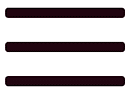
Dort finden Sie die Haupt- und Funktions-Bereiche.
Über das Kreuz oben rechts schließen Sie das Haupt-Menü wieder.
Links daneben ist immer eine Lupe für die Such-Funktion:

Such-Funktion
Wenn Sie oben rechts auf „Suche“ oder die Lupe klicken,
dann erscheint immer dieses Eingabe-Feld:
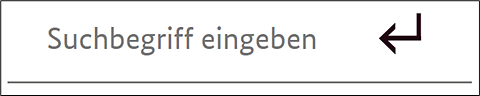
Dort können Sie einen oder mehrere Such-Begriffe eingeben.
Danach klicken Sie rechts auf den Pfeil
oder Sie drücken „Enter“ auf Ihrer Tastatur.
Dann werden alle Texte auf der Internet-Seite angezeigt,
die Ihre gesuchten Begriffe enthalten.
Teilen-Funktion
Rechts am Rand oder unten links ist immer diese Teilen-Funktion:

Beim Klick auf die Teilen-Funktion öffnet sich diese Ansicht:

Dort können Sie die aktuelle Internet-Seite bei Twitter,
LinkedIn oder Xing verbreiten oder per E-Mail verschicken.
Xing und LinkedIn sind soziale Netzwerke für berufliche Kontakte.
Über das Teilen-Zeichen ganz rechts schließen Sie die Ansicht wieder.
Kontakt-Funktion
Rechts am Rand oder unten links ist immer diese Kontakt-Funktion:

Dort kommen Sie direkt zum Bereich „Kontakt“.
Druck-Funktion
Rechts am Rand oder unten links ist manchmal diese Druck-Funktion:

Dort können Sie die aktuelle Internet-Seite ausdrucken.
Newsletter-Anmeldung
Der Newsletter informiert Sie mehrmals im Jahr per E-Mail
über Neuigkeiten aus der Arbeit der Lokalen Bündnisse
und über die Vereinbarkeit von Familie und Beruf.
Im Haupt-Bereich „Service“ unter „Newsletter“
können Sie sich für den Newsletter anmelden und abmelden.
Dort kommen Sie auch zum Newsletter-Archiv.
So sieht die Newsletter-Anmeldung aus:
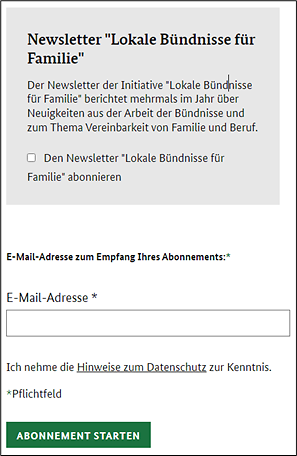
Zuerst müssen Sie das kostenfreie Abo bestätigen.
Dafür klicken Sie oben auf das kleine Kästchen.
Dann tragen Sie Ihre E-Mail-Adresse ein.
Zum Abschluss klicken Sie auf „ABONNEMENT STARTEN“
oder Sie drücken „Enter“ auf Ihrer Tastatur.
Sie bekommen dann eine E-Mail mit einem Bestätigungs-Link.
Sprung-Marke
Sie können immer zum Seiten-Anfang springen.
Dafür müssen Sie auf die Sprung-Marke klicken.
Die Sprung-Marke ist unten rechts und sieht so aus:

Standort-Anzeige
Die Standort-Anzeige finden Sie unter den Haupt-Bereichen.
Sie zeigt Ihren aktuellen Standort auf der Internet-Seite.
Die Standort-Anzeige sieht zum Beispiel so aus:

Ihr aktueller Standort steht immer ganz rechts.
Links daneben stehen die Seiten-Namen,
die sich zwischen der Start-Seite
und Ihrem aktuellen Standort befinden.
Seiten-Ansicht ändern
Sie können die Ansicht der Seite vergrößern.
Dafür drücken Sie gleichzeitig die Tasten „Strg“ und „+“.
Wenn Sie die Ansicht der Seite verkleinern möchten,
dann drücken Sie gleichzeitig die Tasten „Strg“ und „-“.
Wenn Sie zur normalen Ansicht zurück möchten,
dann drücken Sie gleichzeitig die Tasten „Strg“ und „0“.